В этой статье я расскажу, как правильно деактивировать свой аккаунт Microsoft. Так же дам несколько советов: как создать копии важных документов, где их хранить и покажу, как убирать существующие подписки.
Недавно я решил сменить аккаунт в Microsoft, так как поменял электронную почту. Тогда передо мной встал вопрос, а как удалить учётную запись Майкрософт? Поначалу я думал, что этот процесс займёт несколько минут, но потом понял, что нужно что-то делать с действующими подписками и купленными лицензионными продуктами.
Оказалось, их можно перенести в новую учётную запись. Как только я разобрался с копированием документов, приступил к закрытию аккаунта. Теперь я готов рассказать, какие файлы стоит дублировать, как отменить все подписки и, непосредственно, удалить старую учётную запись.
Дублируем все файлы и документы
Удаление аккаунта с компьютера закрывает доступ ко всем счетам, файлам и программам. Чтобы не потерять ничего, позаботьтесь о сохранении важных документов. Сделайте копии, чтобы в будущем иметь к ним доступ и создать новый аккаунт.
Храните файлы в интернете, тогда сможете взаимодействовать с ними в любой точке планеты при подключении к сети. Как именно, я описал в материале «Разбираемся, что такое облачный хостинг и как выбрать подходящий». Я рекомендую сохранить:
- Все файлы и электронные письма, хранящиеся в «облаке» Microsoft или Outlook.com;
- Персональную информацию из сервиса Health Vault;
- Состав своего инвестиционного портфеля в MSN Money;
- Информацию о различных приобретениях в официальном магазине;
- Контакты из Skype;
- Лицензионные ключи программ, купленные ранее.
Если вы пользовались сервисом Xbox Music, то доступ к скачанным песням будет закрыт после удаления аккаунта. Вы сможете прослушивать их на своём компьютере, но не будет возможности переносить любимую музыку на другие устройства. В игровом сервисе Xbox Live отключится счёт, удалятся все достижения и аннулируется тег игрока.
Если облачное хранилище вас не устраивает, используйте архивы, чтобы файлы не занимали много дискового пространства. Когда они понадобятся, сможете извлечь все документы для дальнейшего использования. Прочитайте мою статью «Что такое архивы и для чего они нужны».
Отменяем платные подписки
Дело в том, что не от всего можно отказаться стандартным методом, но об этом чуть ниже. Откройте страницу «Оплата и выставление счетов» и перейдите в раздел «Подписки». Может сработать система защиты и предложить код безопасности. Чтобы получить его, укажите свой номер телефона или резервную электронную почту.
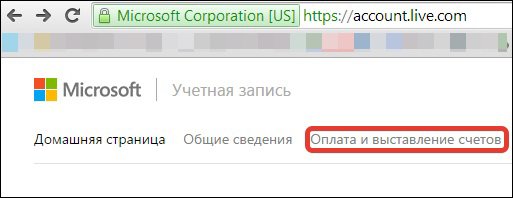
На открывшейся странице посмотрите список всех своих платных подписок. Чтобы отказаться от какой-либо, выделите её левой кнопкой мыши, а затем нажмите на «Выполнить управление». Начинается несколько интересный момент, о котором я говорил в начале раздела. Дело в том, что существует два варианта развития событий:
- Действия в соответствии с инструкциями (простой вариант);
- Работа с рекомендациями и указаниями службы поддержки (потребуется обратиться к ней).
Что делать, если у вас есть подписка, но в списке вы её не нашли? Тогда обратитесь в службу розничного продавца, у которого купили её, и запросите отмену. На своём опыте могу сказать, что с таким вы точно столкнётесь, если пользуетесь Xbox или платными услугами Skype.
Пока у вас не будет доступа к продуктам Microsoft, пользуйтесь их онлайн аналогами. Например, Excel замените таблицами Google, о которых я рассказывал в этом материале. Аналог Word подберите в статье «Лучшие текстовые редакторы: скачиваем и пользуемся бесплатно».
Удаляем учётную запись
Как я говорил выше, после закрытия своего аккаунта вы потеряете доступ ко всем сервисам и продуктам Майкрософт. Осуществив этот процесс, персональная страница получит статус «нерабочая».
В таком состоянии она продержится 60 дней, после чего будет полностью стёрта. Промежуток времени даётся для отмены всех подписок (если с отказом от каких-то возникли трудности), создания копий важных файлов и документов, оповещения всех партнёров о смене адреса электронной почты и т.п.

Через два и более месяцев восстановить аккаунт нельзя. Вы можете отказаться от идеи смены учётной записи, тогда её можно будет легко восстановить. Достаточно ввести свой логин и пароль, авторизоваться и продолжать работать, как делали это раньше. Давайте приступим.
Шаг 1. Перейдите на страницу входа на сайте Microsoft и введите свои данные.
Шаг 2. На открывшейся странице вас интересует блок «Безопасность и конфиденциальность». Нажмите на ссылку «Изменить пароль и дополнительные сведения». Чтобы перейти, потребуется пройти механизм защиты. Это несложно, достаточно следовать указаниям системы.
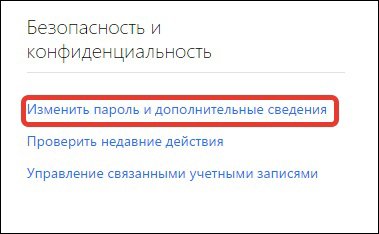
Шаг 3. Пролистайте в самый низ страницы, чтобы найти пункт «Закрытие учётной записи».
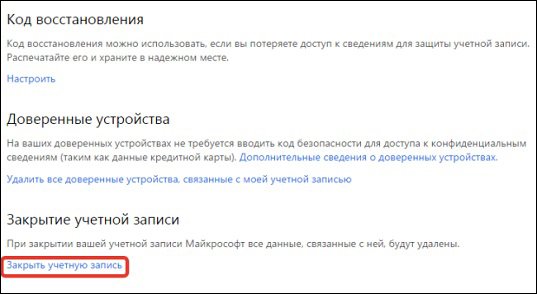
Как только нажали на вышеуказанную ссылку, советую проверить, что вы работаете с нужным аккаунтом. После этого жмите на кнопку «Далее».
Шаг 4. На этом этапе необходимо указать причину, из-за которой вы решили закрыть учётную запись. Чтобы открыть список, нажмите на маленькую чёрную стрелку в поле, указанном на скрине:
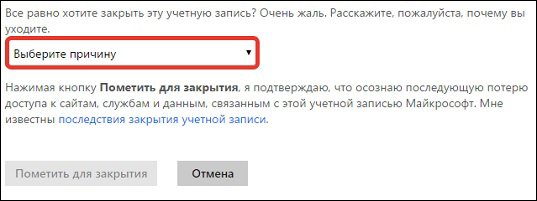
Завершите процесс, кликнув по кнопке «Отключить учётную запись». Данный способ работает с Windows 7. Для Windows 10 специалисты разработали отдельную страницу account.live.com, которая упрощает и ускоряет это действие.
Не забудьте оповестить своих родных, партнёров и клиентов о смене электронной почты. Кстати, в течение 60 дней вы сможете принимать сообщения на неё. Для удобства советую настроить «автоответчик» — ответное сообщение на каждое новое письмо, в котором можно проинформировать о новом электронном адресе.
Если кто-то попросит помощи в удалении аккаунта Майкрософт, воспользуйтесь программой для получения удалённого доступа к другим ПК. О ней я рассказывал в предыдущей статье.
Советую каждому читателю пройти курс Евгения Попова «Хозяин времени». Благодаря нему вы будете успевать делать всё запланированное и проводить время с семьей и друзьями. А главная особенность учебного пособия — низкая стоимость. Оно достанется вам за 2 990 рублей!

Сделать это можно на ноутбуке, персональном компьютере и мобильном устройстве. Главное (напоминаю ещё раз) — подготовиться к закрытию аккаунта, перенести необходимые данные и отменить все подписки.
Если ваш смартфон работает на Windows Phone, то на телефоне стёртая учётная запись будет недоступна.
На этом у меня всё. Не забудьте подписаться на мой блог и группу Вконтакте (группа ВК), чтобы получать информацию о новых интересных статьях!
С вами был Андрей Зенков, скоро увидимся!








